Connecter votre domaine GoDaddy à Wix via le pointage
3 min
Connecter votre domaine GoDaddy à Wix en mettant à jour vos enregistrements DNS dans GoDaddy.
Veuillez noter que lors de la connexion par pointage, Wix n'est pas en mesure de vous aider à gérer votre DNS car les enregistrements sont hébergés chez GoDaddy. Vous devrez contacter GoDaddy si vous avez besoin d'aide avec votre DNS.
Autrement, vous pouvez connecter votre domaine via des serveurs de noms pour gérer vos enregistrements DNS dans votre compte Wix. En savoir plus sur les differences entre les méthodes de connexion.
Avant de commencer :
Pour connecter votre domaine GoDaddy à Wix par pointage, assurez-vous que vous avez :
Pour connecter votre domaine GoDaddy par pointage:
- Connectez-vous à votre compte GoDaddy.
- Cliquez sur l'icône de profil d'utilisateur en haut à droite et sélectionnez Mes articles.
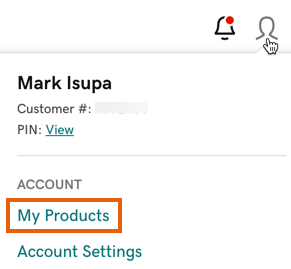
- Cliquez sur DNS à droite de votre domaine.
- Mettez à jour l'enregistrement A qui a @ dans la colonne Nom.
En savoir plus
5. Mettez à jour l' enregistrement CNAME qui a www dans la colonne Nom.
En savoir plus
Remarque :
Cela peut prendre jusqu'à 48 heures pour que les modifications du DNS se propagent (deviennent en ligne) dans le monde entier. En savoir plus sur la propagation de domaine.


 à droite de l'enregistrement A qui a @ dans la colonne Nom.
à droite de l'enregistrement A qui a @ dans la colonne Nom. 

